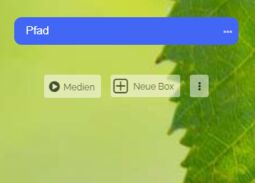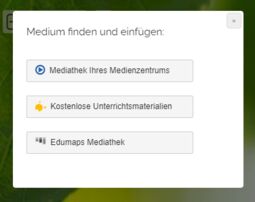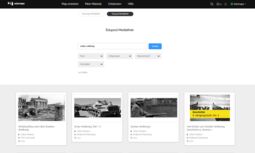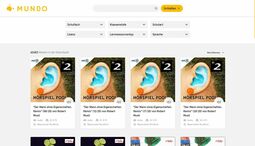3.4 Tutorial: Import von externen Medien
EdumapsEinführung
Anleitung zum Hinzufügen von Medien
-
Um ein Medium Ihrer Map hinzuzufügen, öffnen Sie Ihre Map im Bearbeitungsmodus und klicken dann auf den Button „Medien“.
-
Dann öffnet sich folgender Dialog:
-
Wählen Sie hier die gewünschte Mediathek aus.
1
Mediathek Ihres Medienzentrums
-
Hier finden Sie lizenzierte Medien im Edupool, die von Ihrem Medienzentrum erworben worden sind.
-
Sie werden zur Such-Seite weitergeleitet, wo Sie direkt nach einem Medien per Textsuche suchen können.
-
Klicken Sie auf das rot-weiße Kreuz und das Medium wird Ihrer Map hinzugefügt.
-
⚙ edupool
2
Kostenlose Unterrichtsmaterialien (Mundo)
-
Mit Klick auf den Button „Kostenlose Unterrichtsmaterialien“ gelangen Sie zur MUNDO-Mediathek.
-
Dort können Sie per Text und mit Filtern nach dem gewünschten Medium suchen.
-
Klicken Sie auf das Medium, um es zu öffnen. Klicken Sie anschließend auf den Button „Medium einbinden“, um das Medium als Box Ihrer Map hinzuzufügen.
-
Das Medium (sprich Audio, Video, PDF) wird direkt in Ihre Map hochgeladen und steht auch in Ihrem Upload-Manager zur Verfügung.
-
⚙ mundo
3
Edumaps Mediathek
-
In der Mediathek von Edumaps stehen Ihnen aktuell die Mathematik-Medien von Matheretter sowie die PHET-Medien zur Physik, Biologie, Chemie und Mathematik zur Verfügung.
-
Öffnen Sie eine Map und kopieren Sie die Map. Oder wählen Sie im Kopiermodus die Boxen aus, die Sie in Ihre Map übertragen möchten.